
- •Форматирование и редактирование текста
- •Параметры шрифта
- •Выбор шрифта
- •Установка размера шрифта
- •Выбор цвета шрифта
- •Установка начертания
- •Подчеркивание
- •Изменение регистра текста
- •Использование надстрочных и подстрочных знаков
- •Зачеркнутый текст
- •Дополнительные параметры
- •Видоизменение шрифта
- •Изменение ширины символов шрифта
- •Изменение интервалов между символами
- •Смещение текста
- •Кернинг
- •Выделение цветом
- •Оформление буквицы
- •Параметры абзацев
- •Понятие абзаца
- •Инструменты для форматирования абзацев
- •Установка выравнивания абзацев
- •Установка отступов
- •Установка интервалов
- •Межстрочные интервалы
- •Интервалы между абзацами
- •Установка границ абзацев
- •Установка границ
- •Настройка параметров границ
- •Заливка абзацев
- •Установка заливки
- •Настройка положения абзаца на странице
- •Создание текста документа Word
- •Ввод текста в документ
- •Перемещение курсора по тексту документа
- •Вставка специальных символов
- •Редактирование текста
- •Выбор языка
- •Расстановка переносов
- •Проверка правописания
- •Проверка правописания при вводе текста
- •Проверка правописания во всем документе
- •Добавление слов в словарь
- •Поиск текста
- •Замена текста
- •Использование синонимов
- •Перемещение и копирование фрагментов документа
- •Перемещение и копирование перетаскиванием
- •Перемещение и копирование с использованием буфера обмена
- •Использование буфера обмена Office
- •Перемещение и копирование с помощью специальной вставки
Перемещение и копирование с использованием буфера обмена
Буфер обмена— специальная область памяти компьютера, в которой могут храниться файлы или их фрагменты.
Процедура перемещения и копирования через буфер обмена всегда состоит из двух действий. Сначала необходимо отправить фрагмент в буфер, а затем извлечь его оттуда для вставки в документ.
Для перемещения необходимо вырезать фрагмент в буфер обмена. Это можно сделать, например, следующими способами:
щелкните по выделенному фрагменту правой кнопкой мыши и выберите команду контекстного меню Вырезать;
во вкладке Главнаяв группеБуфер обменанажмите кнопкуВырезать.
Для копирования необходимо копировать фрагмент в буфер обмена. Это можно сделать, например, следующими способами:
щелкните по выделенному фрагменту правой кнопкой мыши и выберите команду контекстного меню Копировать;
во вкладке Главнаяв группеБуфер обменанажмите кнопкуКопировать.
Для того, чтобы извлечь фрагмент из буфера обмена и вставить его в документ, можно, например:
щелкните в месте вставки правой кнопкой мыши и выберите команду контекстного меню Вставить. Если вставляемым фрагментом является таблица или ее элементы, то команда контекстного меню может называтьсяВставить ячейки Вставить строкиилиВставить столбцы;
поставьте курсор в место вставки и во вкладке Главнаяв группеБуфер обменанажмите кнопкуВставить.
Использование буфера обмена Office
В буфере обмена Office может одновременно храниться до 24 фрагментов. Для того, чтобы использовать эту возможность, необходимо вывести область задач Буфер обмена.
Для отображения области задач во вкладке Главнаящелкните по значку группыБуфер обмена. В некоторых случаях эта область задач может появляться автоматически.
Область задач Буфер обменав Word 2007 обычно отображается в левой части окна (рис. 63). Для удобства границу между областью задач и документом можно перемещать влево или вправо. При желании область задач можно переместить к правому краю окна.
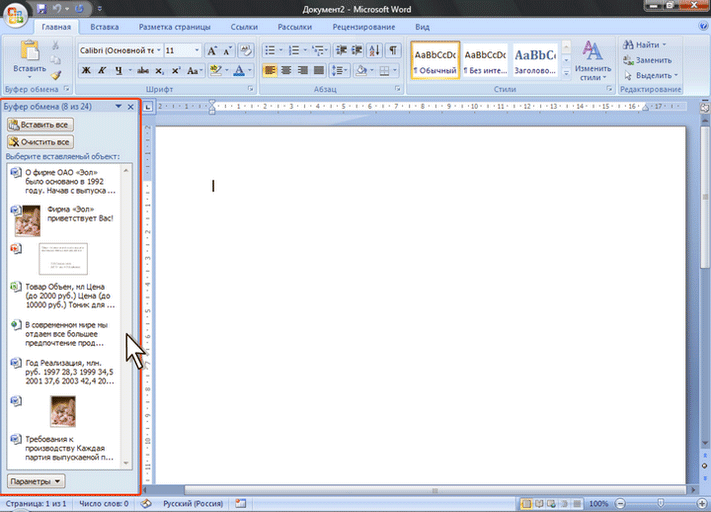
Рисунок 63
В области задач отображаются все накопленные элементы (объекты). Вид значка элемента зависит от источника данных. Для вставки любого элемента щелкните по нему левой кнопкой мыши. А для вставки сразу всех элементов в том порядке, как они помещались в буфер обмена, нажмите кнопку Вставить все. Для просмотра дополнительных параметров отображения или скрытия буфера обмена щелкните по кнопкеПараметры.
Отдельные элементы можно удалить из буфера обмена. Щелкните по элементу в области задач правой кнопкой мыши и выберите команду контекстного меню Удалить. Для удаления сразу всех элементов нажмите в области задач кнопкуОчистить все(см. рис. 63).
Для скрытия области задач нажмите кнопку Закрытьв правом верхнем углу области.
Перемещение и копирование с помощью специальной вставки
При перемещении и копировании фрагментов документов с использованием буфера обмена могут возникнуть и более сложные задачи, чем простая вставка фрагмента в нужное место документа. Это могут быть задачи двух типов: копировать фрагмент в одном формате, а в документ вставить в другом или связать вставляемый фрагмент с исходным копируемым фрагментом.
Обе эти задачи решаются с использованием возможностей Специальной вставки.
Переместите или скопируйте фрагмент в буфер обмена.
Поставьте курсор в место вставки, во вкладке Главнаяв группеБуфер обменащелкните стрелку кнопкиВставитьи в появившемся меню выберите командуСпециальная вставка(рис. 64).

Рисунок 64
В диалоговом окне Специальная вставка(рис. 65) в спискеКаквыберите формат данных, вставляемых из буфера обмена. При необходимости установить связь с исходным файлом поставьте переключательСвязать. Этот параметр доступен только в том случае, если исходное приложение поддерживает связывание. Перед установкой связи с исходным файлом его необходимо сохранить в исходном приложении.

Рисунок 65
